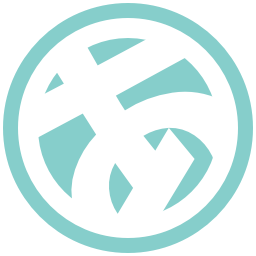isaiからPixel 3へ買い替えた話
ざっくりまとめ。
- isai Beat (LGV34) から Pixel 3 へ!
- au Volte 対応 SIM で問題なく動いてます!
- キャリアメールも Gmail で出来ました!
です。
どきどきのSIM差し替え
使ってた端末情報はこちら
- isai Beat (LGV34)
- au Volte 対応 SIM
新しい端末
- Pixel 3 (Google オンラインストアで購入)
こんな感じです。
Pixel 3 届いてから早速 SIM を引っこ抜いて差し込んでみました...。
ちゃんと掴んでくれるのかドキドキしましたが、何事もなく掴んでくれましたね👍
ちなみに、LTE NET for DATA というオプションもつけてたからかも?
au の場合 SIM フリー端末とかで使う場合このオプションつけてないと、
au LTE と、つかみはするんだけど通信ができない...みたいな話を聞いて
先に契約だけしていたのです...(なので実際必要かどうかはわからない😇
SMS もちゃんと届いてるし通話も出来たので問題ないはず!
キャリアメール(ezweb)どうしよ
ぶっちゃけ親以外使っていないので、まぁ使えなくても問題ないのだけれど...。
一応頑張れば使えるようになるっていう記事を見たのでやってみました。
結論は、、、Gmailで使えるようになりました。
(ただめんどいね...設定。というか必要な情報を集めるのが...)
IMAP 情報をとる
ezweb のメールは IMAP 形式なので、諸々の情報がわかれば端末関係なく送受信できるはずなのです
が、その必要な情報を収集するのがめんどいです。
https://set.mail.ezweb.ne.jp/md/signin
ここにアクセスすると、必要な情報は取れます
楽じゃん!...とおもいきや、iPhone 限定なんですよね、、これ。
iPhone 以外でアクセスすると iPhone でアクセスし直してくださいと言われます。
(pc でアクセスすると wifi 通信ではアクセスできませんといわれます)
つまり、このページ...
- iPhone であること
- Wifi はだめ(3Gなり4Gなりの通信回線であること)
という条件なのです。
僕 Android ユーザですが何か?😤
ということで、Android でやるには、
- 何らかの方法で user agent を iPhone に偽装する
- Wifi を切ってアクセス!
という準備が必要に。。
この準備をしてさきの URL にアクセスして手動設定から必要な情報が得られます...。
(諸々の情報は SMS で送られてきます)
あとは、送られてきた情報をもとに普通に Gmail で IMAP の設定をしていけば ok です!🎉
ちなみにぼくはカメレオンブラウザというアプリを使って偽装しました。
Firefox のアドオンでもそういうアドオンがあるのですけど、
どうも引っかかってしまったので...このアプリに😅
しかし、なんで iPhone に限定してるんでしょうね...🤔
その他雑感
isai と Pixel 3 って Pixel のほうが少しだけ小さいぐらい程度なんですけど、
でも角丸のおかげで、フルスクリーンモードのゲームで
両サイドその分だけ使われない(帯が表示される)ので、
見た目以上に狭くなった様に感じます(笑)
こちらもイヤホンジャックがなくなって、USB Type-C でイヤホンつなげるんだけど、
充電もイヤホンもそっちで、なんか頻繁に抜き差しして接続わるくなりそうだな〜って懸念してます
(杞憂でおわればいいけど)